عند تنظيم الصفحات على نظام Android
إدارة صفحات PDF بالنسبة للمستخدمين الذين يعملون بشكل متكرر على ملفات PDF أمر حيوي. لحسن الحظ، مع UPDF لنظام Android، يمكنك تنظيم الصفحات بسهولة على الهواتف الذكية أو الأجهزة اللوحية التي تعمل بنظام Android.
فيما يلي القدرات التنظيمية التي يقدمها UPDF:
- تدوير الصفحات
- إدراج الصفحات
- استخراج الصفحات
- نسخ ولصق الصفحات
- مشاركة الصفحات
- حذف الصفحات
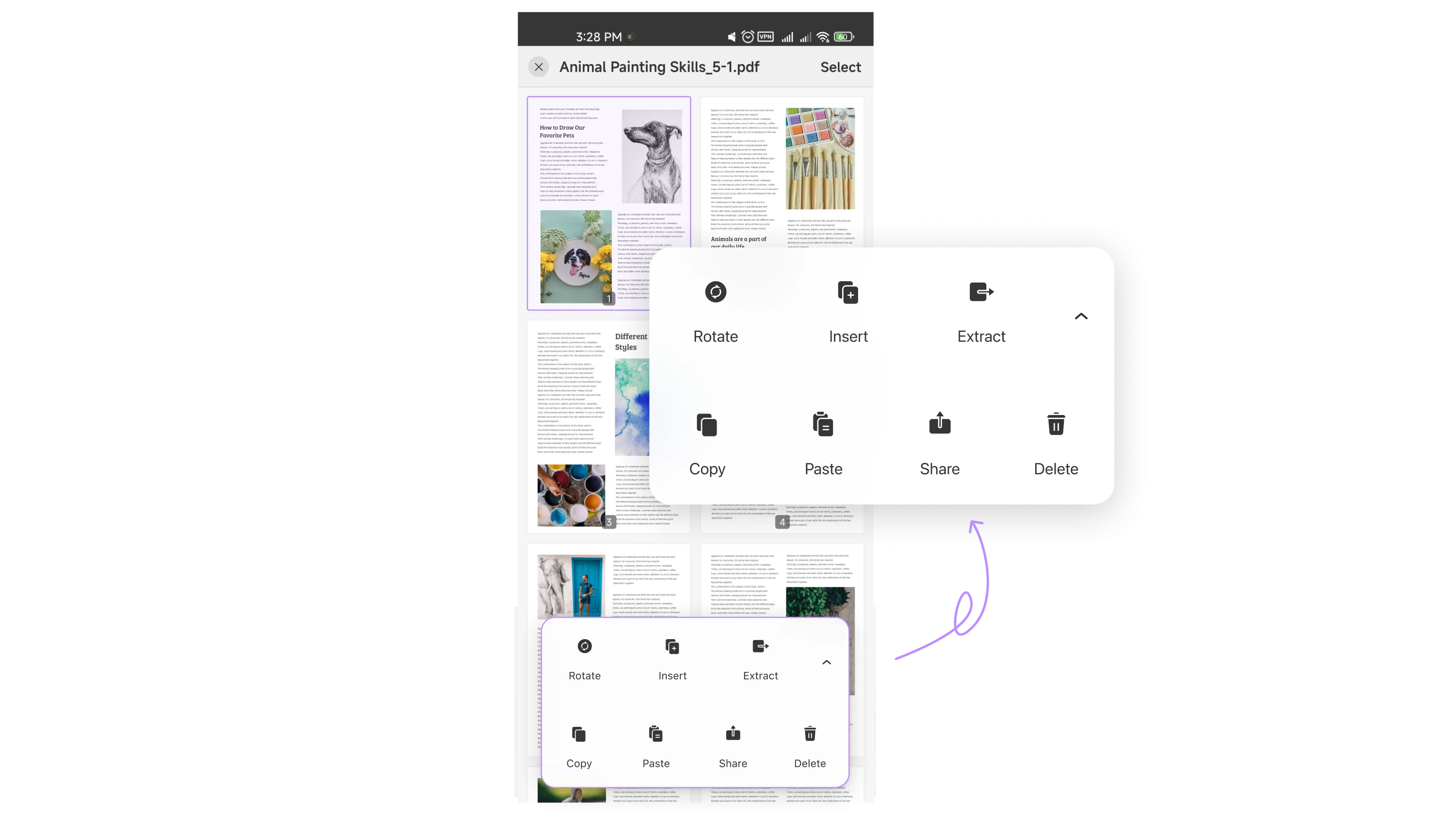
افتح ملف PDF على جهاز Android الخاص بك واتبع الخطوات التالية:
1. تدوير الصفحات
لتدوير صفحة، انقر ببساطة عليها لتحديدها. انقر على الخيار "تدوير" لتدوير الصفحة المحددة.
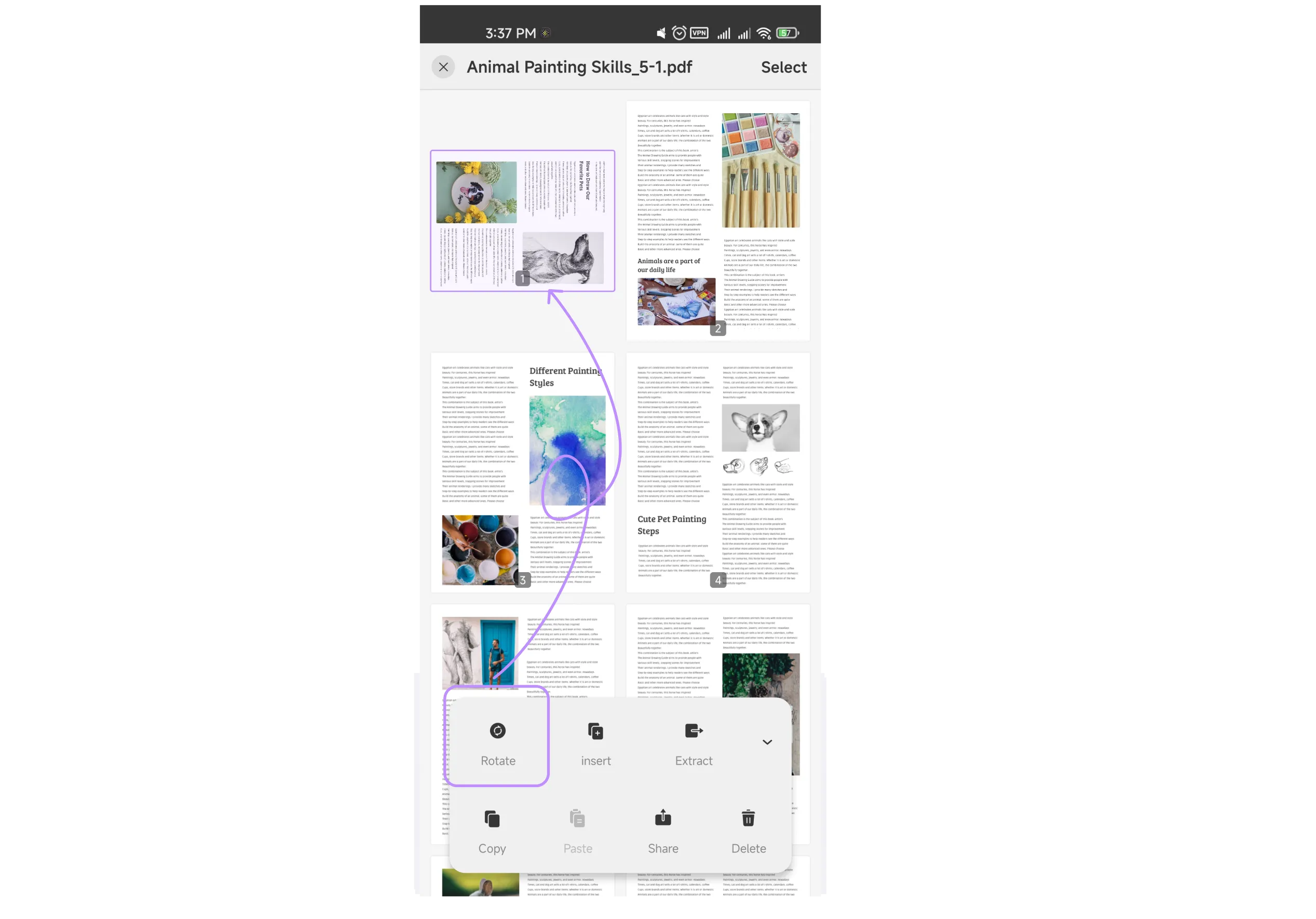
2. إدراج الصفحات
عندما ترغب في إدراج صفحات جديدة، انقر على الخيار "إدراج" في شريط الأدوات السفلي. يوفر UPDF خيارين:
- إدراج صفحات من ملف PDF آخر
- إضافة صفحة فارغة
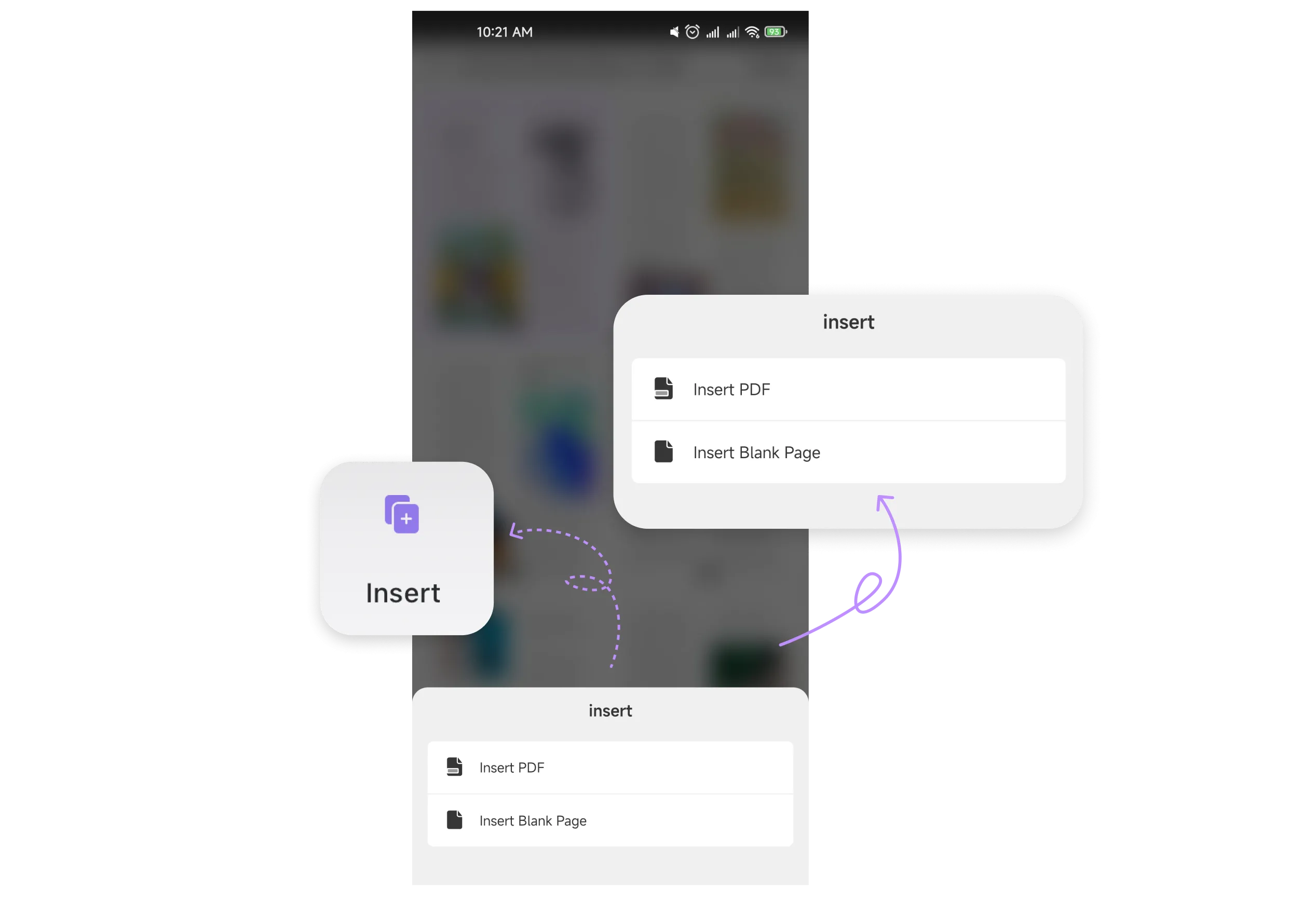
اتبع ببساطة التعليمات التي تظهر على الشاشة للمتابعة.
3. استخراج الصفحات
فقط حدد الصفحات التي ترغب في استخراجها، انقر على "استخراج"، وحدد الدليل لحفظ الصفحات المستخرجة.
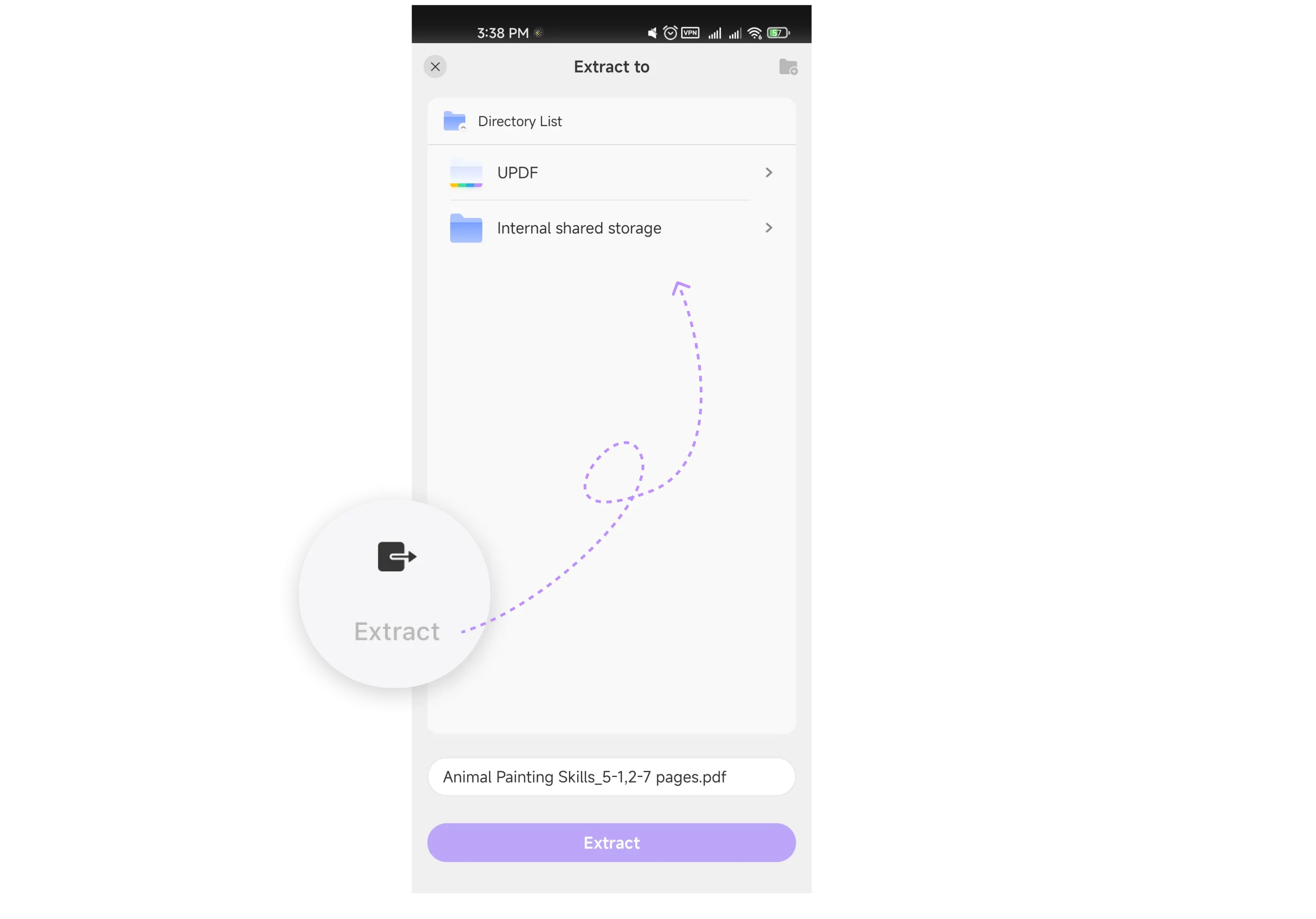
4. نسخ ولصق الصفحات
حدد الصفحة التي ترغب في نسخها، انقر على "نسخ"، ثم استخدم الخيار "لصق".
5. مشاركة الصفحات
حدد صفحة واحدة أو عدة صفحات واختر التطبيق الذي ترغب في مشاركتها من خلاله.
6. حذف الصفحات
إذا كنت بحاجة إلى إزالة صفحات معينة من الملف PDF، حددها وانقر على النقاط الثلاث للوصول إلى الخيار "حذف". قم بتأكيد قرارك، وسيتم إزالة الصفحات.
7. إعادة ترتيب الصفحات
لإعادة ترتيب ترتيب الصفحات داخل المستند، استخدم عرض المصغرات. اسحب وأسقط الصفحات بسهولة إلى الترتيب المطلوب.
 UPDF
UPDF
 UPDF لـWindows
UPDF لـWindows UPDF لـMac
UPDF لـMac UPDF لـiPhone/iPad
UPDF لـiPhone/iPad UPDF لـAndroid
UPDF لـAndroid  UPDF AI عبر الإنترنت
UPDF AI عبر الإنترنت UPDF Sign
UPDF Sign عرض PDF
عرض PDF التعليق لملف PDF
التعليق لملف PDF تحرير PDF
تحرير PDF تحويل PDF
تحويل PDF إنشاء PDF
إنشاء PDF ضغط PDF
ضغط PDF تنظيم PDF
تنظيم PDF دمج PDF
دمج PDF تقسيم PDF
تقسيم PDF اقتصاص PDF
اقتصاص PDF حذف صفحات PDF
حذف صفحات PDF تدوير PDF
تدوير PDF توقيع PDF
توقيع PDF نموذج PDF
نموذج PDF مقارنة PDF
مقارنة PDF حماية PDF
حماية PDF طباعة PDF
طباعة PDF معالجة الدفعات
معالجة الدفعات OCR
OCR UPDF Cloud
UPDF Cloud حول UPDF AI
حول UPDF AI حلول UPDF AI
حلول UPDF AI الأسئلة الشائعة حول UPDF AI
الأسئلة الشائعة حول UPDF AI تلخيص PDF
تلخيص PDF ترجمة PDF
ترجمة PDF شرح PDF
شرح PDF الدردشة مع PDF
الدردشة مع PDF الدردشة مع الصورة
الدردشة مع الصورة تحويل PDF إلى خريطة ذهنية
تحويل PDF إلى خريطة ذهنية الدردشة مع AI
الدردشة مع AI دليل المستخدم
دليل المستخدم المواصفات التقنية
المواصفات التقنية التحديثات
التحديثات الأسئلة الشائعة
الأسئلة الشائعة حيل UPDF
حيل UPDF مدونة
مدونة الأخبار
الأخبار مراجعات UPDF
مراجعات UPDF مركز التحميل
مركز التحميل اتصل بنا
اتصل بنا
